Μάθετε για το Snipping Tool στα Windows 10/11 [με εναλλακτικές]
AnyRec Screen Recorder - Το καλύτερο εναλλακτικό εργαλείο αποκοπής
Χωρίς περαιτέρω εύρεση, αποκτήστε την καλύτερη εναλλακτική λύση του Windows Snipping Tool για λήψη στιγμιότυπων οθόνης με υψηλή ποιότητα. Μπορεί επίσης να τραβήξει στιγμιότυπα οθόνης με κύλιση, να εγγράψει βίντεο/ήχο/παιχνίδι και πολλά άλλα. Οι ρυθμίσεις εξόδου είναι επίσης προσαρμόσιμες, συμπεριλαμβανομένης της μορφής στιγμιότυπου οθόνης, της ποιότητας κ.λπ. Για τη λήψη σχολιασμών, τα σχήματα/γραμμές/επεξηγήσεις είναι επίσης χρήσιμα.
100% Secure
100% Secure
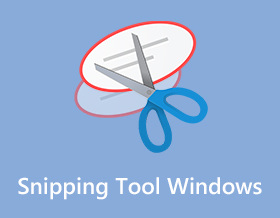
Πώς να χρησιμοποιήσετε το εργαλείο αποκοπής στα Windows όταν θέλετε να κρατήσετε καρτέλες ή να αποθηκεύσετε μια βασική εικόνα; Είτε πρόκειται για ανακοίνωση από την εταιρεία σας είτε για αστεία μιμίδια, το ενσωματωμένο εργαλείο αποκοπής στα Windows παρέχεται για εσάς. Μάθετε περισσότερες λεπτομέρειες σχετικά με τον τρόπο χρήσης του και άλλες εναλλακτικές λύσεις που μπορείτε να δοκιμάσετε για να τραβήξετε ένα στιγμιότυπο οθόνης στον υπολογιστή σας.
Λίστα οδηγών
Πώς να αποκτήσετε το εργαλείο αποκοπής στα Windows 7/10 Κορυφαίες 5 εναλλακτικές λύσεις για το Snipping Tool στα Windows Συχνές ερωτήσεις σχετικά με το Snipping Tool WindowsΠώς να αποκτήσετε το Snipping Tool στα Windows 7/8/10/11
Το προεπιλεγμένο εργαλείο αποκοπής στα Windows λαμβάνει στιγμιότυπα οθόνης με διαφορετικές μεθόδους και παρέχει στον χρήστη βασικά εργαλεία επεξεργασίας, όπως στυλό, επισήμανση, γόμα και άλλα. Στη συνέχεια, μπορείτε να στείλετε τα στιγμιότυπα οθόνης μέσω email ή να τα αντιγράψετε στο πρόχειρο. Συνεχίστε να διαβάζετε για να μάθετε πώς να αποκτήσετε το εργαλείο αποκοπής και να το χρησιμοποιήσετε.
Βήμα 1.Για να δείτε εάν έχετε ένα προκατεβασμένο εργαλείο Snipping Tool στον υπολογιστή σας, κάντε κλικ στο κουμπί "Windows" και εισαγάγετε το όνομά του. Εάν δεν βλέπετε καμία εφαρμογή, μεταβείτε στο Microsoft Store και πληκτρολογήστε Snipping Tool.
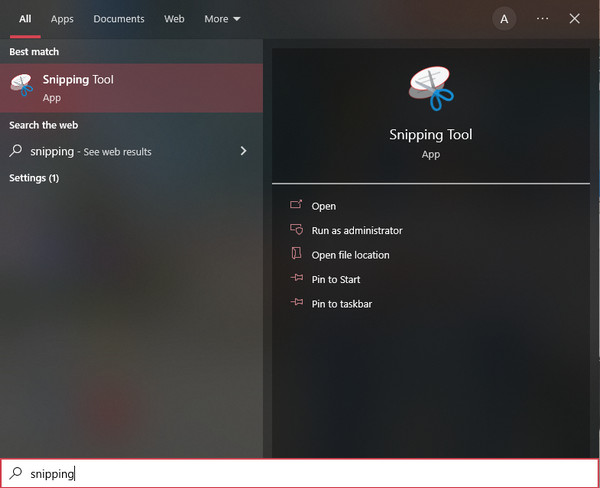
Βήμα 2.Μόλις εκκινηθεί το εργαλείο αποκοπής των Windows, μπορείτε να ξεκινήσετε τη λήψη ενός στιγμιότυπου οθόνης κάνοντας κλικ στο κουμπί "Νέο". Μπορείτε επίσης να κάνετε κλικ στο κουμπί "Λειτουργία" και να επιλέξετε άλλες επιλογές λήψης.
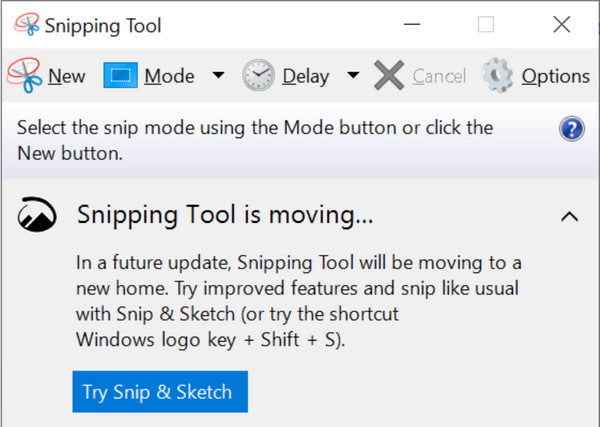
Βήμα 3.Σύρετε το ποντίκι σας για να αποφασίσετε την περιοχή του στιγμιότυπου οθόνης. Μπορείτε επίσης να επεξεργαστείτε την εικόνα κάνοντας κλικ στο στυλό, τη γόμα και την επισήμανση. Μόλις τελειώσετε, κάντε κλικ στο κουμπί "Αποθήκευση" και επιλέξτε την καθορισμένη διαδρομή φακέλου.
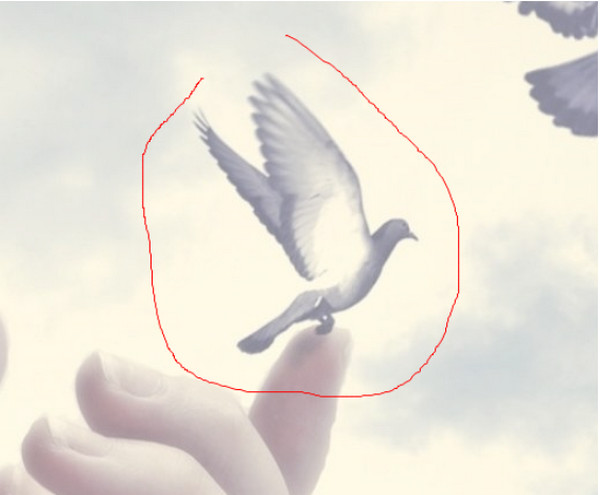
Κορυφαίες 5 εναλλακτικές λύσεις για το Snipping Tool στα Windows
Αν και μπορείτε πάντα να χρησιμοποιείτε το Snipping Tool στα Windows για να τραβήξετε ένα στιγμιότυπο οθόνης στα Windows, οι δυνατότητές του βρίσκονται μόνο στο μέσο επίπεδο και εξακολουθούν να μην έχουν ορισμένες λειτουργίες που αρέσουν στους περισσότερους χρήστες. Μπορείτε να δοκιμάσετε αυτές τις πέντε εναλλακτικές λύσεις για το Snipping Tool σε Windows/Mac.
1. AnyRec Screen Recorder (Windows/Mac)
Αυτό το εναλλακτικό εργαλείο αποκοπής στα Windows είναι ένα πολυλειτουργικό πρόγραμμα που μπορείτε να κατεβάσετε σε Windows και Mac. Διαθέτει επαγγελματικές δυνατότητες για λήψη στιγμιότυπου οθόνης με υψηλή ποιότητα εικόνας με προσαρμόσιμα πλήκτρα πρόσβασης για πιο προσιτά χτυπήματα στο πληκτρολόγιό σας όποτε χρειάζεται να χρησιμοποιήσετε τη λειτουργία στιγμιότυπου οθόνης. Εξάλλου, AnyRec Screen Recorder σας προσφέρει την καλύτερη διεπαφή για να χρησιμοποιήσετε πλήρως τις συσκευές εγγραφής βίντεο, ήχου και παιχνιδιών. Δοκιμάστε το και δείτε άλλες μοναδικές δυνατότητες για τυχόν θέματα εγγραφής.

Εξαιρετική εναλλακτική λύση για το Snipping Tool στα Windows για τη λήψη εικόνων σε οποιαδήποτε περιοχή οθόνης.
Σας επιτρέπει να τραβάτε στιγμιότυπα οθόνης πλήρους οθόνης, μερικού και προσαρμοσμένου μεγέθους οθόνης.
Παρέχετε επαγγελματικά εργαλεία επεξεργασίας για να εφαρμόσετε το πινέλο, το κείμενο και πολλά άλλα στα στιγμιότυπα οθόνης που τραβήξατε.
Προσφέρετε περισσότερες λειτουργικές δυνατότητες, συμπεριλαμβανομένων στιγμιότυπων μεγάλης οθόνης, προγραμματισμού εγγραφής και πολλά άλλα.
100% Secure
100% Secure
Βήμα 1.Εκκινήστε το AnyRec Screen Recorder και κάντε κλικ στο κουμπί "Snapshot" από την κύρια διεπαφή αυτού του εναλλακτικού εργαλείου αποκοπής στα Windows.

Βήμα 2.Τοποθετήστε το ποντίκι σας στο επιθυμητό παράθυρο για να τραβήξετε ένα στιγμιότυπο οθόνης. Μπορείτε επίσης να προσαρμόσετε την περιοχή της οθόνης κάνοντας κλικ και κρατώντας πατημένο το αριστερό κουμπί του ποντικιού σας.

Βήμα 3.Εάν τελειώσετε, κάντε κλικ στο κουμπί "Αποθήκευση" και επιλέξτε τη διαδρομή του φακέλου. Μπορείτε επίσης να χρησιμοποιήσετε αυτό λογισμικό λήψης βίντεο για να καταγράψετε οποιαδήποτε δραστηριότητα στην οθόνη σας.
Σημείωση: Μπορείτε επίσης να επεξεργαστείτε τα στιγμιότυπα οθόνης με το μενού widget που θα εμφανιστεί στην οθόνη σας. Δοκιμάστε να εφαρμόσετε το χρώμα, το κείμενο, τον αριθμό και τα σχήματα στην εικόνα.

2. Snip & Sketch (Windows)
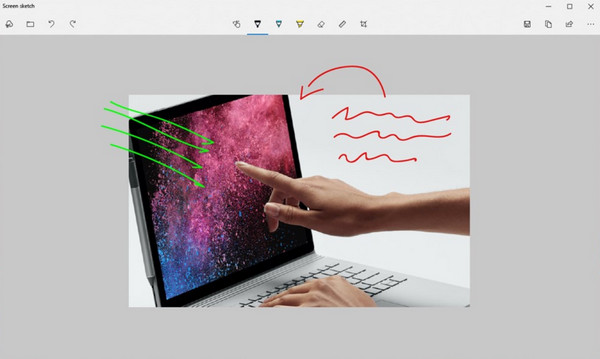
Εάν εξακολουθείτε να χρησιμοποιείτε τα Windows 10, έχει ένα άλλο ενσωματωμένο εργαλείο αποκοπής στον υπολογιστή σας με Windows. Το Snip & Sketch σάς βοηθά να τραβήξετε εικόνες στην οθόνη σας και να εισάγετε σχολιασμούς. Είναι δωρεάν για λήψη και χρήση όλων των δυνατοτήτων του. Ωστόσο, στερείται αποθηκευτικού χώρου στο cloud, ο οποίος θα γεμίσει την επιφάνεια εργασίας σας εάν χρειάζεται πάντα να τραβάτε ένα στιγμιότυπο οθόνης. Ένα άλλο πρόβλημα είναι ότι η αναζήτηση του στιγμιότυπου οθόνης στο αρχείο σας είναι δύσκολη και μπορεί να καταναλώσει χρόνο.
- Πλεονεκτήματα
- Δυνατότητα προσθήκης σχολιασμών στα στιγμιότυπα οθόνης που τραβήχτηκαν.
- Παρέχετε γόμα, επισήμανση και εργαλεία μέτρησης.
- Αποθηκεύστε ή εξάγετε τα στιγμιότυπα οθόνης σε πλατφόρμες κοινωνικής δικτύωσης απευθείας.
- Μειονεκτήματα
- Έλλειψη εγγραφών βίντεο και ήχου.
- Δεν υπάρχουν προηγμένες δυνατότητες επεξεργασίας.
3. Snagit (Windows/Mac)
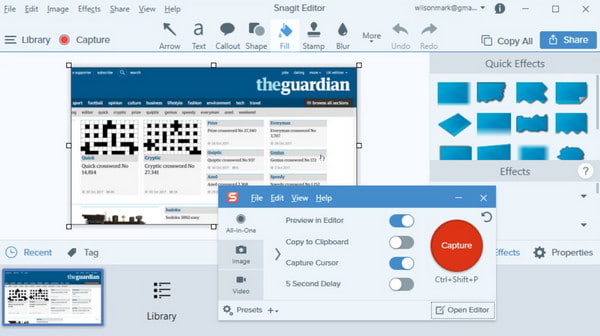
Αυτή η εναλλακτική λύση στο εργαλείο αποκοπής στα Windows είναι για εσάς εάν θέλετε να εκτελέσετε έναν επαγγελματικό τρόπο λήψης στιγμιότυπου οθόνης. Μπορείτε να χρησιμοποιήσετε αυτό το εργαλείο για επιχειρήσεις που χρησιμοποιούν οπτικές οδηγίες για να παραδώσουν ένα μήνυμα στους συναδέλφους ή τους πελάτες σας. Σας δίνει τη δυνατότητα να τραβήξετε πανοραμικές λήψεις που μπορούν να τραβήξουν στιγμιότυπα οθόνης σε ιστοσελίδες. Ένα άλλο ισχυρό στοιχείο σχετικά με αυτό είναι ότι μπορεί να εξάγει κείμενο από ένα στιγμιότυπο οθόνης και να το επικολλήσει σε μια κενή σελίδα. Δεν θα ξεμείνετε από λειτουργίες για να επεξεργαστείτε μια εικόνα λόγω των προσαρμοσμένων προτύπων, της επεξεργασίας κειμένου και άλλων προεπιλογών του Snagit.
- Πλεονεκτήματα
- Παρέχετε τεχνολογία OCR για εξαγωγή του κειμένου από στιγμιότυπα οθόνης.
- Προκαθορισμένα πρότυπα για λήψη στιγμιότυπων οθόνης με την επιθυμητή περιοχή.
- Μειονεκτήματα
- Πολύ ακριβό, το οποίο κοστίζει $62,99 για μία μόνο άδεια.
- Οι συντομεύσεις μενού δεν είναι εύχρηστες.
4. Droplr (Windows/Mac)
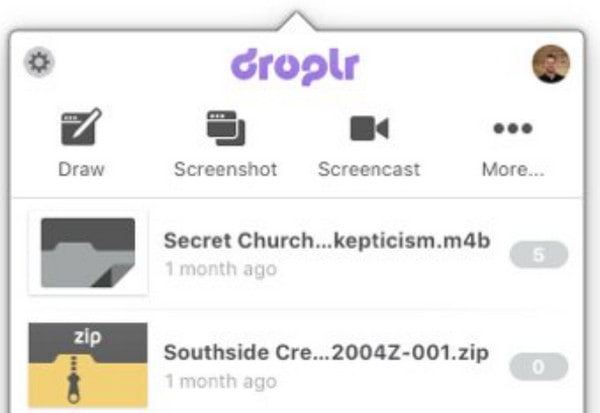
Θέλετε ένα στιγμιότυπο οθόνης υψηλής ανάλυσης για αποστολή σε δυνητικούς πελάτες ή επιχειρηματικούς συνεργάτες; Το Droplr είναι ένα άλλο ιδανικό εργαλείο αποκοπής στα Windows. Προσφέρει περισσότερο από ένα μέσο εργαλείο στιγμιότυπων οθόνης, καθώς επεκτείνει τις δυνατότητες αποθήκευσης στο cloud, προστατεύει δεδομένα σε εταιρικό επίπεδο και καταγράφει δραστηριότητες στην οθόνη. Αυτό το εργαλείο χαιρετίζεται ως εργαλείο υψηλής βαθμολογίας με συσκευή εγγραφής οθόνης για τη λήψη σύντομων κλιπ. Οι δυνατότητες του GIF σάς επιτρέπουν να μεταγλωττίζετε εικόνες και να τις μετατρέπετε σε ένα πλήρες τμήμα. Επιπλέον, θα σας επιτρέψει να αλλάξετε τις ρυθμίσεις απορρήτου στα στιγμιότυπα οθόνης, τους πίνακες και τις ετικέτες σας σε περιορισμένη πρόσβαση.
- Πλεονεκτήματα
- Υποστήριξη ανάλυσης 4K για λήψη της οθόνης.
- Παρέχετε πολλά πρόσθετα για να το κάνετε πιο ισχυρό.
- Διατίθεται επίσης στο Android και το iPhone σας.
- Μειονεκτήματα
- Τα στιγμιότυπα οθόνης μπορούν να αποθηκευτούν μόνο σε μορφή JPG.
- Δεν παρέχεται δωρεάν δοκιμαστική έκδοση για εσάς.
5. CloudApp (Windows/Mac)
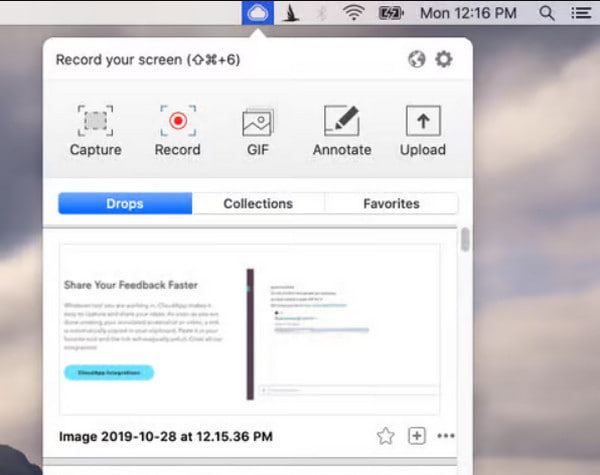
Αυτό το τελευταίο προτεινόμενο εργαλείο αποκοπής στα Windows είναι ένα στιγμιότυπο που βασίζεται σε σύννεφο παρόμοιο με το Droplr. Διαθέτει επίσης συσκευή δημιουργίας GIF και συσκευή εγγραφής οθόνης, καθιστώντας το εργαλείο πιο βολικό για τις επιχειρήσεις. Το CloudApp σάς βοηθά να ανεβάσετε αρχεία στο λογαριασμό σας και σας επιτρέπει ακόμη και να δημιουργήσετε μια κοινή διεύθυνση URL για κάθε στιγμιότυπο οθόνης. Τα εργαλεία σήμανσης αποτελούνται από πολλές λειτουργίες, όπως emoji, βασικά εφέ σχεδίασης και λειτουργίες θολώματος. Με περισσότερες από 30 ενσωματωμένες εφαρμογές, δεν θα ξεμείνετε από ιδέες για να επεξεργαστείτε τις εικόνες. Εάν δεν είστε λάτρης της εγκατάστασης ενός εργαλείου επιτραπέζιου υπολογιστή στη συσκευή σας Windows, μπορείτε να χρησιμοποιήσετε την επέκτασή του Chrome, η οποία είναι επίσης διαθέσιμη σε iPhone, Mac, Linux κ.λπ.
- Πλεονεκτήματα
- Τραβήξτε στιγμιότυπα οθόνης στα Windows σε URL για κοινή χρήση.
- Δυνατότητα ορισμού κωδικού πρόσβασης για την προστασία των στιγμιότυπων οθόνης σας.
- Γρήγορη λήψη στιγμιότυπων οθόνης για εξοικονόμηση χρόνου.
- Μειονεκτήματα
- Θα πρέπει πάντα να το χρησιμοποιείτε με το Dropbox ή το Google Drive.
- Έλλειψη λειτουργιών επεξεργασίας.
Συχνές ερωτήσεις σχετικά με το Snipping Tool Windows
-
Ποιο είναι το καλύτερο εργαλείο αποκοπής για Mac;
ο ενσωματωμένη λειτουργία στιγμιότυπου οθόνης του Mac είναι δωρεάν και χρησιμοποιεί διαφορετικές μεθόδους για να τραβήξει ένα στιγμιότυπο οθόνης στην οθόνη σας. Διαθέτει προεπιλεγμένα πλήκτρα συντόμευσης που μπορούν να προσαρμοστούν μέσω των ρυθμίσεων. Προσφέρει επίσης βασικά εργαλεία επεξεργασίας για να εφαρμόσετε βέλη, σχήματα και άλλα πρόσθετα.
-
Πού πηγαίνουν τα στιγμιότυπα οθόνης μου;
Αυτή είναι μια κοινή ερώτηση όταν χρησιμοποιείτε ένα εργαλείο αποκοπής. Χρησιμοποιώντας το ενσωματωμένο Snipping Tool ή το Snip & Sketch, μπορείτε να βρείτε τα στιγμιότυπα οθόνης σας στην τελευταία τοποθεσία που χρησιμοποιήσατε ή στο φάκελο This PC. Ωστόσο, εάν δεν σκοπεύετε να αποθηκεύσετε το στιγμιότυπο οθόνης, η εικόνα αντιγράφεται αυτόματα στο πρόχειρό σας. Μπορείτε να το επικολλήσετε και να το στείλετε σε email.
-
Είναι δυνατή η λήψη στιγμιότυπου οθόνης κατά την εγγραφή οθόνης;
Απολύτως ναι. Εάν θέλετε να τραβήξετε ένα στιγμιότυπο οθόνης κατά την εγγραφή, μπορείτε να χρησιμοποιήσετε AnyRec Screen Recorder. Αυτό το επαγγελματικό εργαλείο λήψης οθόνης παρέχει αποκοπή σε πραγματικό χρόνο, το οποίο μπορείτε να χρησιμοποιήσετε οπουδήποτε μεταξύ των εγγραφών. Καταγράφει τέλεια τις δραστηριότητες στην οθόνη με ένα μόνο κλικ του κουμπιού Στιγμιότυπο.
συμπέρασμα
Τα εργαλεία αποκοπής καταφέρνουν να βοηθήσουν πολλούς ανθρώπους στη λήψη στιγμιότυπων οθόνης στα Windows. Κάνουν τα πάντα πιο εύκολα καθώς όλοι έχουν πολλά πράγματα να κάνουν. Αλλά μπορείτε να είστε πιο ευγνώμονες για AnyRec Screen Recorder γιατί θα σας βοηθήσει να τραβήξετε εικόνες υψηλής ποιότητας και δραστηριότητες εγγραφής οθόνης χωρίς προβλήματα. Δοκιμάστε τη δωρεάν δοκιμαστική έκδοση και δείτε πώς θα επηρεάσει θετικά τη ροή εργασίας σας.
100% Secure
100% Secure
